¿Cómo arreglar el tema oscuro no funciona en el Explorador de archivos de Windows 10?
Publicado: 2019-03-07El tema oscuro es una adición muy bienvenida a Windows 10. En versiones anteriores de Windows, uno podía usar el modo oscuro solo para ciertas aplicaciones: a saber, Configuración, Foto y Video. Ahora, también puede habilitar el tema oscuro para el Explorador de archivos. Sin embargo, varios usuarios informaron problemas con la activación del tema oscuro para el Explorador de archivos en Windows 10. Entonces, ¿qué sucede si el modo oscuro del Explorador de archivos de Windows 10 no funciona en su PC?
En este artículo, analizamos el problema "el tema oscuro no se aplica al Explorador de archivos" y las formas de resolverlo.
¿Cómo solucionar el problema de que el tema oscuro del Explorador de Windows no funciona?
Hay varias causas comunes detrás del problema, y hay algunos métodos que puede probar para activar el modo oscuro para el Explorador de archivos en Windows 10. Incluyen:
- Instalación de la última actualización del sistema
- Volver al tema predeterminado
- Reiniciar el Explorador de archivos
- Cerrar sesión y volver a iniciar sesión
- Creando una nueva cuenta de usuario
- Ejecución de escaneos SFC y DISM
Método uno: instalar la última actualización del sistema
A veces, la razón por la que el tema oscuro no funciona para el Explorador de archivos en su PC puede ser tan simple como una actualización faltante. Tenga en cuenta que el tema oscuro para el Explorador de archivos solo se agregó a Windows 10 como parte de la última actualización de octubre; por lo tanto, deberá tener instalada la última versión (1809) antes de poder usar el modo oscuro para el Explorador de archivos en su PC. Aquí le mostramos cómo verificar si tiene la actualización instalada:
- Use la combinación de teclas Win+R e ingrese Winver. Presione Entrar.
- Podrá ver todos los datos básicos de su sistema. Revisa el apartado de versiones: si no es la versión 1809, significa que no tienes instalada la actualización.
Si este es el caso, continúe e instale la actualización. Así es como se hace:
- Vaya a Configuración (puede hacerlo a través del acceso directo Win+I).
- En Configuración, vaya a la sección Actualización y seguridad.
- En la sección derecha de la ventana, haga clic en Buscar actualizaciones.
- Windows ahora ejecutará una búsqueda de actualizaciones disponibles y las instalará en segundo plano.
Una vez que haya actualizado con éxito a la compilación 1809, puede intentar activar el tema oscuro en el Explorador de archivos nuevamente y ver si el problema se resolvió solo.
Método dos: volver al tema predeterminado
Una de las mejores cosas de Windows 10 es que permite muchas opciones de personalización y te permite cambiar entre una variedad de temas. Sin embargo, esto también puede ser la causa de los problemas que tiene con el tema oscuro en el Explorador de archivos. De hecho, no podrá activar el tema oscuro a menos que esté utilizando el tema predeterminado del sistema.
Volver al tema predeterminado es muy fácil. Esto es lo que tendrá que hacer:
- Vaya a Configuración y navegue a la sección Personalización.
- En el menú, seleccione Temas.
- En la lista de temas disponibles, haga clic en Windows.
Ahora ha cambiado con éxito al tema predeterminado y debería poder usar el tema oscuro en el Explorador de archivos sin problemas.
Método tres: reiniciar el Explorador de archivos
La razón por la que el tema oscuro no funciona en su Explorador de archivos puede ser el propio Explorador de archivos. Las fallas menores en su sistema pueden ser la causa de este y otros problemas.
En este caso, el problema puede resolverse simplemente reiniciando el Explorador de archivos. Aquí se explica cómo reiniciar
Explorador de archivos:
- Abre el Administrador de tareas a través del atajo Ctrl+Shift+Esc.
- Busque el Explorador de Windows, haga clic derecho en el programa y seleccione Reiniciar.
Después de que el programa se haya reiniciado, intente activar el tema oscuro nuevamente.

Método cuatro: cerrar sesión y volver a iniciar sesión
Si sus problemas con el uso del tema oscuro para el Explorador de archivos son el resultado de una falla del sistema, otra solución efectiva puede ser iniciar y cerrar sesión en su cuenta.
- Ve a Inicio y haz clic en el icono de tu perfil.
- En el menú, seleccione la opción Cerrar sesión.
- Para volver a iniciar sesión, elija su cuenta de usuario e ingrese la información de inicio de sesión.
Ahora, intente aplicar el tema oscuro en el Explorador de archivos nuevamente; debería poder usarlo sin ningún problema.
Método cinco: crear una nueva cuenta de usuario
Si ninguno de los métodos anteriores ha funcionado, la causa del problema podría ser una cuenta de usuario dañada. Para solucionar el problema, deberá crear una nueva cuenta de usuario. Así es como se hace:
- Abra la aplicación Configuración y diríjase a la sección Cuentas.
- En el menú de la izquierda, elige Familia y otras personas.
- En la sección derecha de la ventana, seleccione Agregar a otra persona a esta PC.
- Haga clic en No tengo la información de inicio de sesión de esta persona y navegue hasta Agregar un usuario sin una cuenta de Microsoft.
- Elija el nombre de su nueva cuenta y haga clic en Siguiente.
Cuando su nueva cuenta esté lista, inicie sesión en la nueva cuenta e intente activar el tema oscuro en el Explorador de archivos nuevamente.
Método seis: ejecutar escaneos SFC y DISM
A veces, es posible que no pueda aplicar el tema oscuro en el Explorador de archivos debido a una instalación dañada. En este caso, le recomendamos que ejecute un análisis SFC (Comprobador de archivos de sistema). No es un procedimiento complicado, solo tendrá que hacer lo siguiente:
- Ejecute el símbolo del sistema como administrador. Para hacerlo, use la combinación de teclas Win+X y elija Símbolo del sistema (Administrador) de la lista.
- Después de que se haya abierto el programa, escriba sfc /scannow y presione Enter.
El escaneo de su sistema ahora comenzará; esto debería tomar de 10 a 15 minutos.
Si, por alguna razón, no puede ejecutar un escaneo SFC o si ejecutar el escaneo no resuelve el problema, intente ejecutar un escaneo DISM haciendo lo siguiente:
- Vuelva a ejecutar el símbolo del sistema como administrador.
- Ejecute el comando DISM /Online /Cleanup-Image /RestoreHealth.
- El escaneo comenzará ahora; tenga en cuenta que puede demorar 20 minutos o más, por lo que deberá ser paciente.
Después de ejecutar el escaneo, intente activar el tema oscuro nuevamente y vea si el problema ha desaparecido.
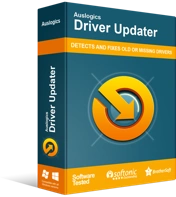
Resuelva problemas de PC con Driver Updater
El rendimiento inestable de la PC a menudo es causado por controladores obsoletos o corruptos. Auslogics Driver Updater diagnostica problemas de controladores y le permite actualizar los controladores antiguos todos a la vez o uno a la vez para que su PC funcione mejor
Mantener su sistema Windows actualizado es uno de los aspectos clave para que el tema oscuro y otras características y actualizaciones funcionen sin problemas en su PC. Esto incluye actualizar regularmente sus controladores, lo que puede ser una tarea formidable cuando se hace manualmente. Para facilitar las cosas, puede utilizar un software especializado como Auslogics Driver Updater. Una vez instalado, el programa escaneará regularmente su computadora en busca de posibles problemas con los controladores y los resolverá con un solo clic.
